Comment créer une signature de courriel avec ta photo ou un logo ?
Dernière mise à jour le : 2025-02-14
Marche à suivre pour créer une signature de courriel avec une photo ou le logo d'une entreprise
- Ouvre le générateur de signature d'email.
- Si tu es connecté, télécharge ta photo ou le logo de ton entreprise, sinon saisis l'adresse URL de cette photo ou de ce logo.
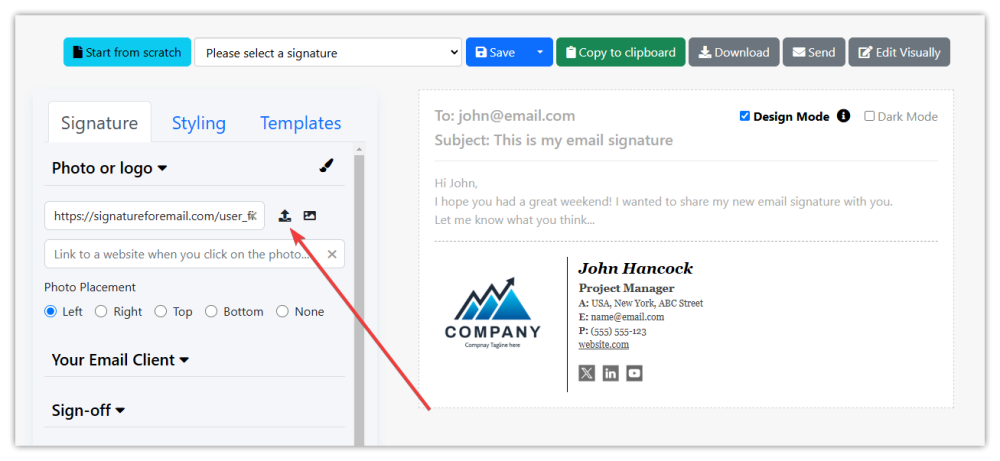
- Choisis une option pour que ta photo apparaisse à gauche, à droite, en haut ou en bas (options de placement de la photo juste en dessous du champ URL de la photo).
-
Remplis toutes les coordonnées de la signature dont tu as besoin :
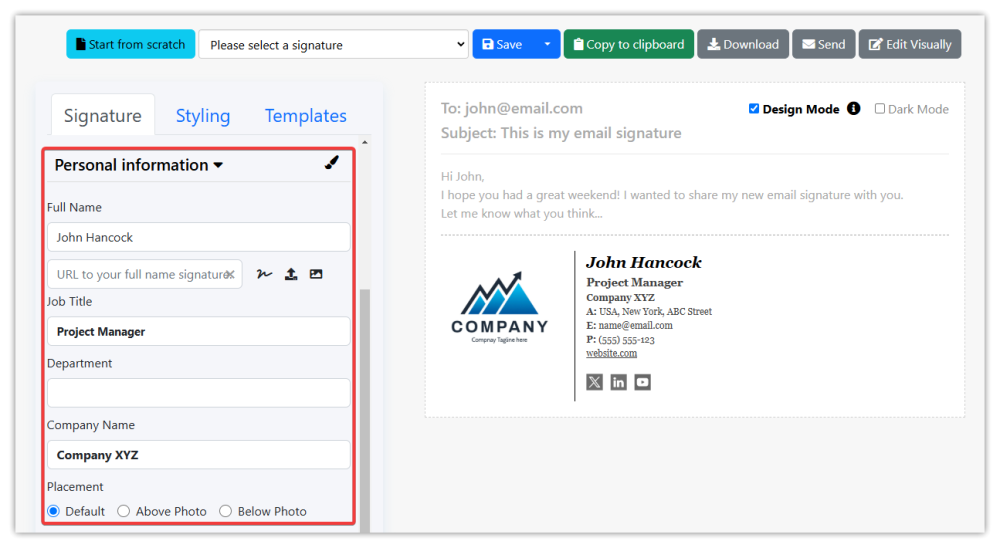
- Copie le code HTML de la signature dans le presse-papiers, prêt à être collé dans ton client de messagerie(Gmail, Apple Mail, Outlook Desktop, Outlook Live, Thunderbird, Yahoo). Nous recommandons d'utiliser le navigateur Chrome ou Edge.
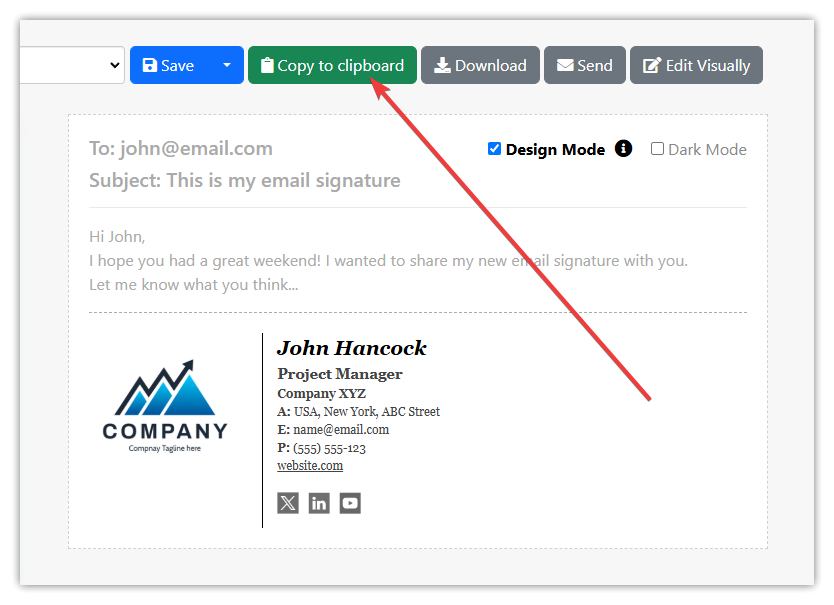
- Teste ta signature en créant un nouvel email et en l'envoyant.
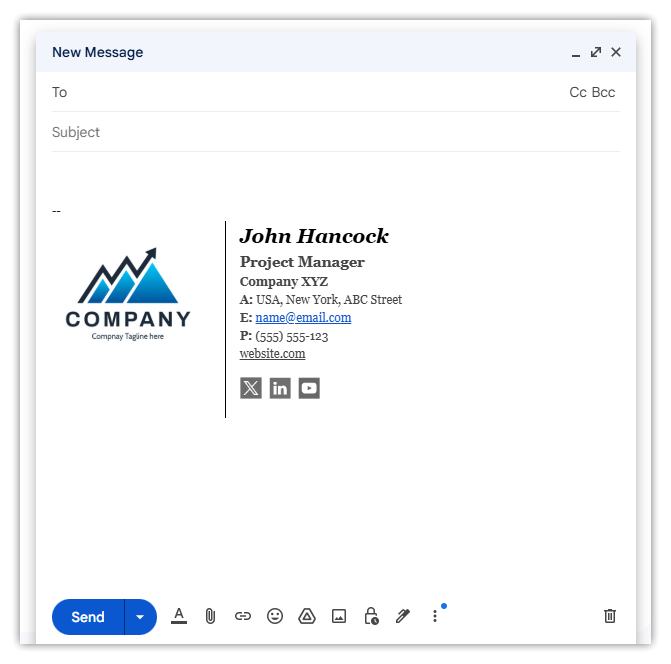
- Voilà, c'est fait ! Tu as réussi à créer ta signature HTML. N'hésite pas à nous faire part de tes commentaires...
